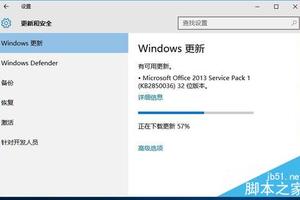新手必看的win10基本操作技巧_新手必看的win10基本操作技巧介绍
发布时间:2022-05-10 16:45:45
标签:新手必看的win10基本操作技巧介绍
有部分用户还不懂win10基本操作,而且也有不少的用户是电脑小白。那我们该如何快速学会win10基本操作呢?接下来一起看看详细新手必看的win10基本操作技巧介绍吧。
新手必看的win10基本操作技巧:
一、如何调整开始菜单中动态磁贴大小
点击开始菜单——在页面中右击你需要调整的动态磁贴——选择调整大小——选择自己合适的大小。

二、如何把程序应用固定任务栏中
点击开始菜单——右键单击选择自己要固定到任务栏的软件——选择更多——固定到任务栏。

三、如何把应用程序固定到开始菜单里的开始屏幕上
点击开始菜单——右击选择自己要固定到开始屏幕上的软件——点击固定到开始屏幕。

四、如何找到win10系统默认下载软件和图片的地方
打开此电脑——选择快速访问——找到下载与图片即可。


五、如何关闭开始屏幕上的动态磁贴
点击开始菜单——右击所要关闭的动态磁贴——选择关闭动态磁贴

六、如何把应用项目从常用应用列表中删除
右键点击要删除的程序——选择“不显示在此列表中”。

七、如何在所有应用程序列表中查找自己用到的应用程序
点击开始菜单——在应用上点击任意字母

八、如何关闭Cortana小娜搜索来快速查找应用
右击任务栏——选择搜索——选择隐藏

标签
分享到:
猜你喜欢
- Excel在统计数据时,特别是在统计学生成绩时,难免会有重复的出现,如何才能数据该删除呢?下面就跟小编一起看看吧。excel删除重复数据的步
- 在WPS演示文稿中我们可以插入一些表格,插入之后我们可以使用自动出现的“表格工具”和“表格样式”选项卡下的各种功能对表格进行处理,比如我们可
- 昨天发布win10后,小编就升级了系统,可是升级失败了,提示Windows Defender 定义更新 - KB2267602(定义 1.2
- excel2016怎么统计公司考勤?excel2016表格中统计了每个月的考勤,该怎么统计考勤呢?下面我们就来看看excel统计多人考勤的方
- 这次微软放大招了,微软对每个用户强行开启了 win10系统更新提示,这次升级提示意在让更多的用户体验到新版本的更多新功能,但对于清风小编来说
- 不知道是什么原因导致图片无法预览,以此也引起了很多的麻烦,比如上传文件的时候不容易选择等等,下面与大家分享下具体的解决方法,有类似问题朋友可
- 在使用Win10系统的时候,我们可以通过命令提示符对系统进行一些简单的设置,非常的方便好用,当电脑长时间使用后,常常会遇到一些难以修复的系统
- 有时候Word中文字在表格单元格中无法显示,改怎么办?今天就由小编教大家解决这个问题!希望可以帮到大家!Word中文字在表格单元格中无法显示
- Win10左上角音量框不见怎么办?近期有Win10用户想要调整电脑声音大小时,遇到了显示声音大小的调节框了,这是怎么回事呢?出现这一情况的原
- texstudio怎么设置中文?texstudio编辑器拥有语法高亮,集成浏览器,语法检查和各种辅助功能,支持各种公式符号、物理、化学、数学
- AirPods是由苹果公司为苹果用户推出的无线耳机,可以在蓝牙的帮助下进行工作。需要注意的是AirPods耳机只能与Apple的iPhone
- wps斜线怎么弄?在表格当中绘制斜线表头呢,大家经常遇到,有时候呢,我们需要制作单线的斜线表头,有时候需要制作的斜线呢不止一条,甚至有多条,
- Excel中的根号具体该如何输入呢?接下来是小编为大家带来的excel中输入根号的教程,供大家参考。excel中输入根号的教程:输入根号步骤
- 还在寻找好看的花纹ps素材吗?别急,今天小编给大家整理了8个好看的花纹ps素材,花纹素材其中包含多款漂亮精致的花纹形状,非常漂亮,并且使用简
- 钉钉能同时登录两个设备吗?一个钉钉号可以切换两个不同的设备登录,那钉钉帐号可以同时登录两个设备吗?下面小编就为大家简单介绍一下操作方法!钉钉
- 红警2是由Westwood制作、EA发行的一款即时战略游戏,近期有部分Win10用户的电脑在运行红警2时,明显感觉到红警2特别慢,十分影响游
- 案例1:提前7天提醒待办的事情今天是2017年8月12日,办理员工转正事宜是人事部门的一项日常工作。员工试用期为90天,设置提前
- 1、打开Excel表格框选要使用的单元格,然后点击“格式”→“单元格”。 2、此时弹出“单元格格式”选择“边框”。
- 在今天的金山wps表格使用教程,我们将为大家分享一下单元格格式的设置方法。一般我们会对单元格进行居中、自动换行等常用的设置,但是除此之外,我
- WPS表格中有一个冻结窗格的功能,尤其是面对大量数据的表格,来回拖动滚动条太麻烦。此时,我们可以冻结窗格,这样就轻松多了。下面小编就教你WP